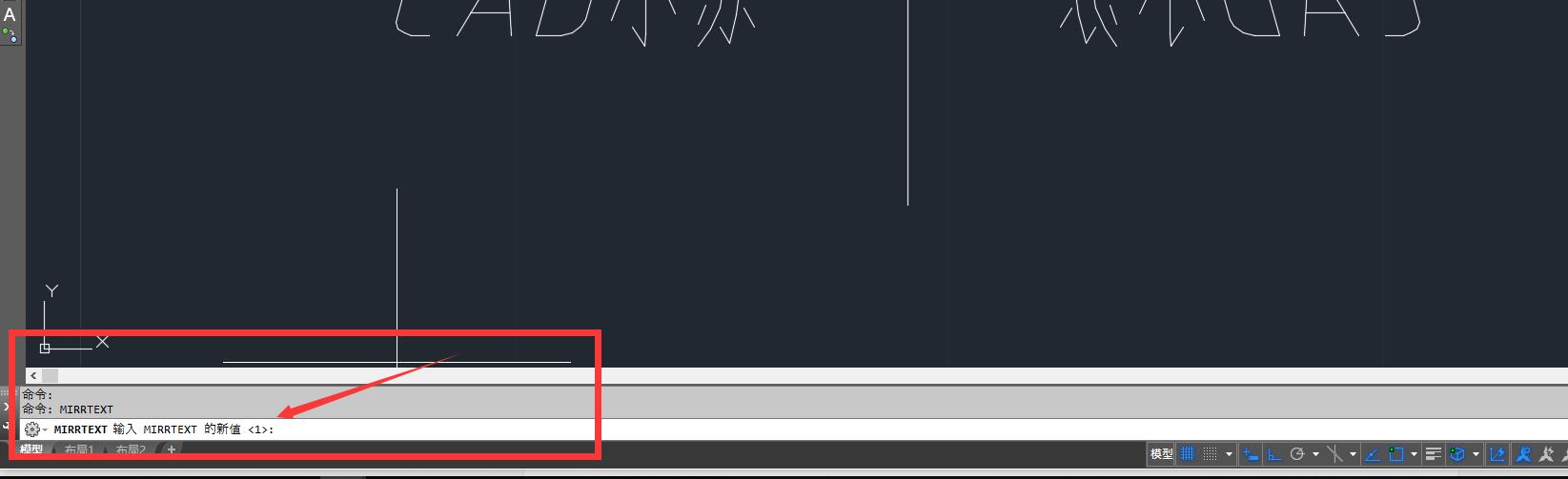anaconda环境怎么配置(如何修改国内镜像源)
在使用Anaconda时
有时候需要加载别的模块
这个时候需要通过官网下载模块
由于官网的服务器在国外
那个下载速度真的是慢到天际
还好可以通过修改镜像
这样下载模块会快很多
本文讲Anaconda修改国内镜像源

Anaconda修改国内镜像源
通过conda config命令生成配置文件这里,我们使用清华的镜像:https://mirrors.tuna.tsinghua.edu.cn/anaconda/pkgs/free/
第一步、在CMD命令行输入以下两条命令:
condaconfig--addchannelshttps://mirrors.tuna.tsinghua.edu.cn/anaconda/pkgs/free/
conda config --set show_channel_urls yes

第二步、打开目录C:\Users<你的用户名>下就会生成配置文件.condarc。

以记事本的方式打开,内容如下:
channels: - https://mirrors.tuna.tsinghua.edu.cn/anaconda/pkgs/free/
- defaultsshow_channel_urls:true

第三步、修改配置文件,删除上述配置文件.condarc中的-defaults,然后保存,最终版本文件如下:
channels: - https://mirrors.tuna.tsinghua.edu.cn/anaconda/pkgs/free/show_channel_urls: true
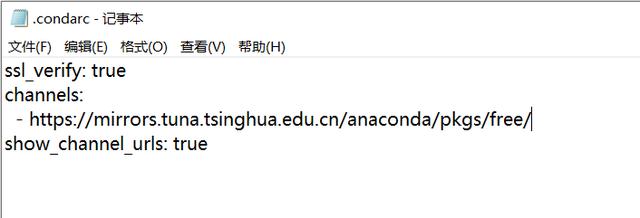
第四步、查看是否生效,通过命令conda info查看当前配置信息,内容如下,即修改成功,关注 channel URLs字段内容。
>conda info
active environment : base active env location : C:\Users\27342\Anaconda3
shell level : 1 user config file : C:\Users\27342\.condarcpopulated config files : C:\Users\27342\.condarc
conda version : 4.5.11 conda-build version : 3.15.1
python version : 3.7.0.final.0
base environment : C:\Users\27342\Anaconda3 (writable)
channel URLs : https://mirrors.tuna.tsinghua.edu.cn/anaconda/pkgs/free/win-64
https://mirrors.tuna.tsinghua.edu.cn/anaconda/pkgs/free/noarch
package cache : C:\Users\27342\Anaconda3\pkgs
C:\Users\27342\AppData\Local\conda\conda\pkgs
envs directories : C:\Users\27342\Anaconda3\envs
C:\Users\27342\AppData\Local\conda\conda\envs
C:\Users\27342\.conda\envs
platform : win-64
user-agent : conda/4.5.11 requests/2.19.1 CPython/3.7.0 Windows/10 Windows/10.0.18362
administrator : False
netrc file : None
offline mode : False

第五步、测试一下,运行。
conda clean -i
清除索引缓存,保证用的是镜像站提供的索引。
conda create -n myenv numpy
下载numpy包。

通过修改镜像
下载模块的速度快了很多很多
一起试试吧![机智]
,免责声明:本文仅代表文章作者的个人观点,与本站无关。其原创性、真实性以及文中陈述文字和内容未经本站证实,对本文以及其中全部或者部分内容文字的真实性、完整性和原创性本站不作任何保证或承诺,请读者仅作参考,并自行核实相关内容。文章投诉邮箱:anhduc.ph@yahoo.com